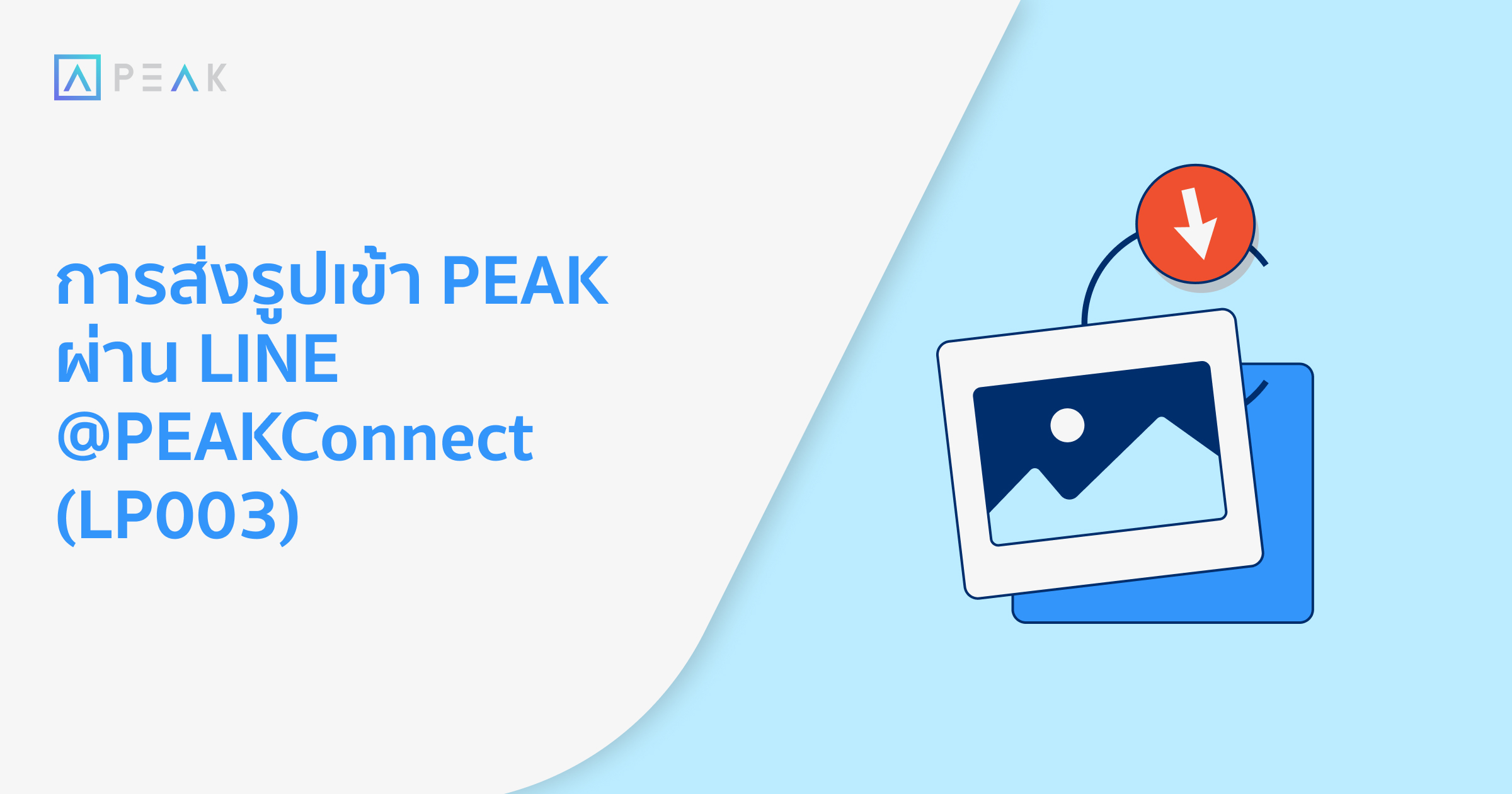
โปรแกรมบัญชีออนไลน์ PEAK ได้พัฒนา feature ให้เชื่อมต่อผ่าน LINE เพื่อให้คุณสามารถส่ง รูปเข้าเมนูคลังเอกสาร ใน New PEAK ได้ โดยผู้ใช้งานต้อง add LINE มาที่ @PEAKConnect หรือแสกนคิวอาร์โค้ดตามรูปด้านล่างหรือในโปรแกรม PEAK ก่อน

@peakconnect

เมื่อ add LINE เรียบร้อยแล้ว สามารถทำตามขั้นตอนดังต่อไปนี้
ขั้นตอนการส่งรูปเข้าโปรแกรม PEAK
- เริ่มต้นการใช้งานให้เข้ามาที่แชทของ @PEAKConnect และเลือกเมนู “เข้าสู่ระบบ”

2. ใส่อีเมลและรหัสผ่านเพื่อเข้าสู่ระบบ และเลือกกิจการที่ต้องการจะส่งรูปเข้าไป

3. หลังจากเลือกกิจการเสร็จ จะมีแชทยืนยันการเลือกกิจการ ให้เลือกที่เมนู “ถ่ายรูป” เพื่อเพิ่มรูปที่ต้องการ

4. เมื่อส่งรูปสำเร็จ จะได้รับข้อความยืนยันการส่งรูป

5. รูปภาพจะเข้ามาอยู่ในโปรแกรม PEAK ที่เมนู “รายจ่าย” หัวข้อ “คลังเอกสาร (File Vault)”

– จบขั้นตอนวิธีการส่งรูปเข้า PEAK ผ่าน LINE –
